PPT制作人形图形图案的详细操作
时间:2022-10-26 13:58
有的网友使用PPT软件还不会制作人形图形图案,下文就分享PPT制作人形图形图案的详细操作教程,希望对你们有所帮助哦。
PPT制作人形图形图案的详细操作
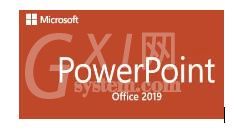
打开PowerPoint2013软件,创建一个幻灯片。
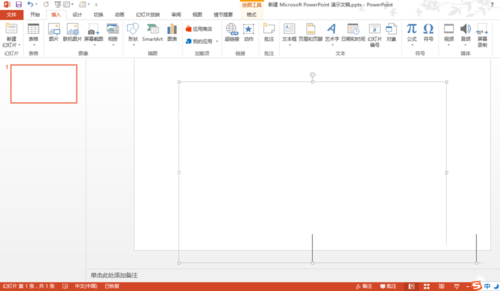
选择插入选项中的形状,在形状中选择椭圆工具,用椭圆画人形图案的人头。
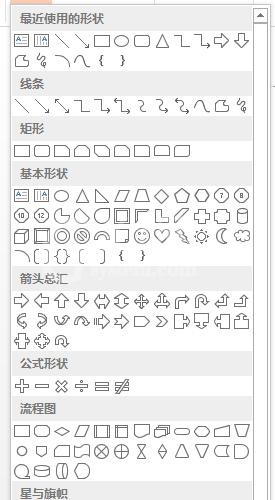
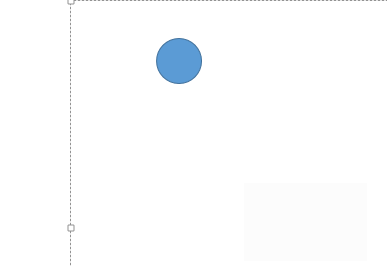
之后再在选择插入选项中的形状,在其中选择任意多变形工具。用多边形工具绘制人形图案的身子。如下图:
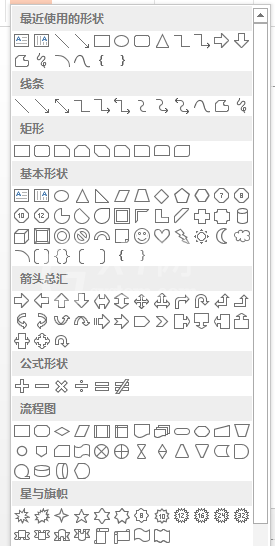
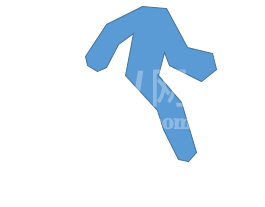
再用同样的方法绘制人形图案的腿,如下图:
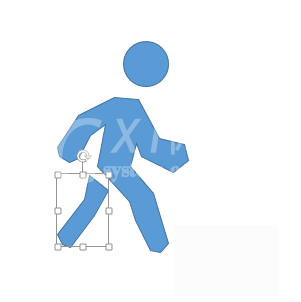
然后调整各个图形的位置,使其组合成一个运动的人形图案。

之后将其整个图案框选,再在绘图项中选择格式,在其中找到合并形状选项,点开选择联合。就形成了我们想要的图案了。
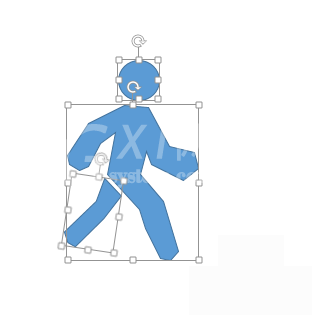
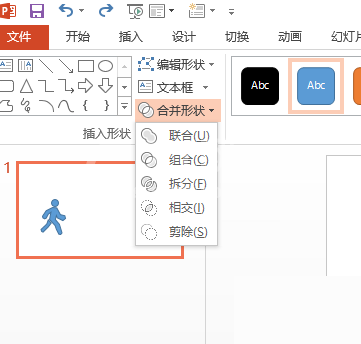
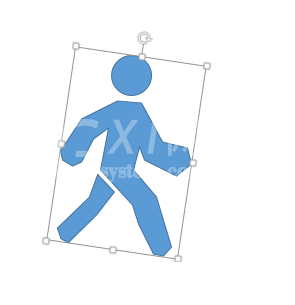
将其图案复制会的到许多人形图案,然后调整图案的大小就可以在制作PPT时添加进去,得到很好的表达效果。
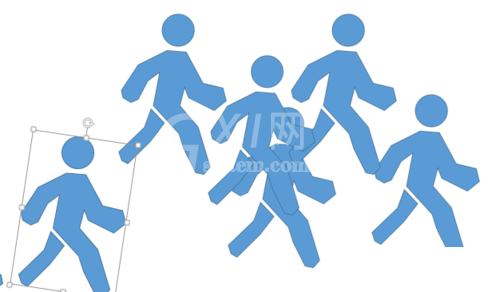
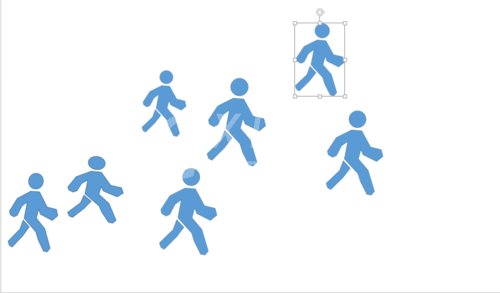
各位小伙伴们,看完上面的精彩内容,都清楚PPT制作人形图形图案的详细操作了吧!



























